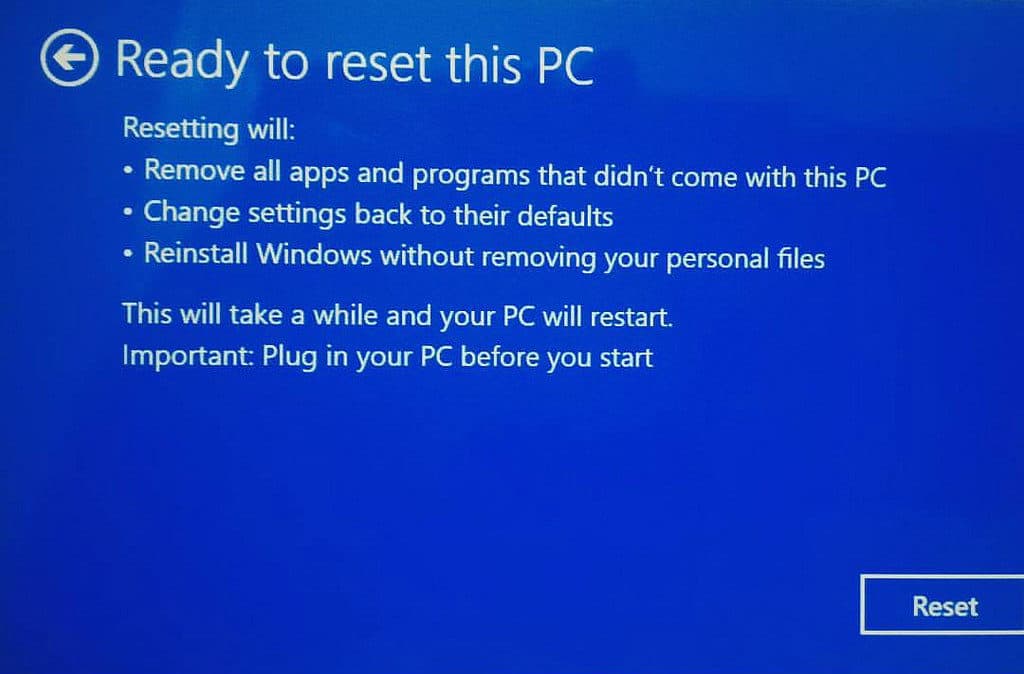
يوفر نظام التشغيل Windows 10 العديد من خيارات الاسترداد الجديدة المخبوزة في نظام التشغيل. إلى جانب استعادة النظام التي تم اختبارها منذ زمن طويل ، يمكنك الآن تنفيذ إجراءين جديدين: تحديث النظام وإعادة ضبط النظام. هذه تساعدك على استعادة النظام الخاص بك من البرامج الضارة المحتملة مع الحفاظ على ملفاتك الشخصية سليمة.
سنتحدث أكثر أدناه عن كل خيار ، والوضع الأنسب له ، وكيف يمكن أن يساعدك في التخلص من الإصابات الضارة بالبرامج الضارة.
استعادة النظام
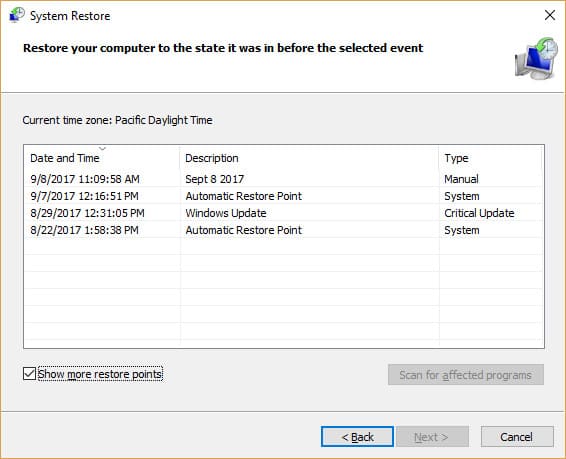
لقد كانت ميزة “استعادة النظام” موجودة منذ Windows ME ، وهي مفيدة في عكس التغييرات بسبب برامج التشغيل الخاطئة أو تحديثات النظام. يمكنك العودة بالنظام الخاص بك إلى نقطة استعادة واستئناف العمل من تلك “الحالة” ، لمعرفة ما إذا كانت هذه المشكلة تعمل على حل المشكلة أم لا.
الايجابيات: سريعة وسهلة. وقد حولها منذ عقود.
سلبيات: ما لم يكن تباطؤ نظامك ناتجًا عن ترقية حديثة لبرنامج أو برنامج تشغيل ، لا تتخلص System Restore من كثير من أنواع البرامج الضارة. إذا كانت استعادة يحل مشاكلك ، عظيم! إذا لم يكن كذلك ، اقرأ على.
إذا لم تكن قد قمت بإعداد نقاط “استعادة النظام” يدويًا ، فلن نفقد الأمل. تحقق لمعرفة ما إذا كان Windows قد أنشأ نقاط استعادة تلقائية عند تثبيت تحديثات النظام الرئيسية أو برامج التشغيل الجديدة.
متى يجب استخدامه? تعد “استعادة النظام” استراتيجية سهلة وسريعة إلى حد ما لمحاولة معرفة ما إذا كان ذلك سيحسن الأداء. إذا قمت بإجراء “استعادة النظام” وظهر الجهاز في وضعه الطبيعي ، فقد يعني ذلك أن التحديث أو البرنامج الذي قمت بتثبيته مؤخرًا كان يسبب المشكلة.
تحديث النظام
بدءًا من Windows 8 ، يوفر تحديث النظام طريقة “لتحديث” ملفات النظام الخاصة بك دون إتلاف بياناتك الشخصية. في الماضي ، كان هذا يتطلب إعادة تثبيت نظامك بالكامل ، ولكن لم يعد. بالطبع ، نوصي بعمل نسخة احتياطية من الملفات الخاصة بك فقط في حالة.
الايجابيات: يمكنك بشكل أساسي إعادة تثبيت Windows دون فقد ملفاتك الشخصية. بالنسبة للكثيرين ، هذه نقطة بيع ضخمة.
سلبيات: يقوم فقط بتحديث ملفات النظام ولا يمس بياناتك الشخصية ، لذلك إذا كانت الإصابة موجودة في مكان آخر ، فقد لا يتمكن System Refresh من التقاطها. في أي من هذه العمليات ، هناك احتمال لفقدان البيانات (على الرغم من أنه ليس شائعًا) ، لذا تأكد من عمل نسخة احتياطية من ملفاتك. يخدع آخر هو أنه إلغاء تثبيت جميع البرامج التي قمت بإضافتها منذ الحصول على الكمبيوتر. يقوم أيضًا بإعادة تثبيت البرامج التي ربما تكون قد قمت بإلغاء تثبيتها والتي تأتي مع النظام. على الرغم من أن هذا أمر مؤكد ، فإن Windows يقوم بإنشاء قائمة من البرامج التي تمت إزالتها على سطح المكتب الخاص بك حتى تتمكن من الدخول وإعادة تثبيتها بسهولة بمجرد اكتمال العملية.
متى يجب استخدامه? غالبًا ما يكون هذا هو الخيار الأفضل للعدوى بالبرامج الضارة. إذا قمت بإجراء عمليات الفحص اللازمة وحاولت إزالتها ولكن لا تزال تظهر ، فمن المحتمل أن يتم وضعها في ملفات النظام الخاصة بك. تحديث النظام يمكن إصلاح هذا لك.
إعادة تعيين النظام
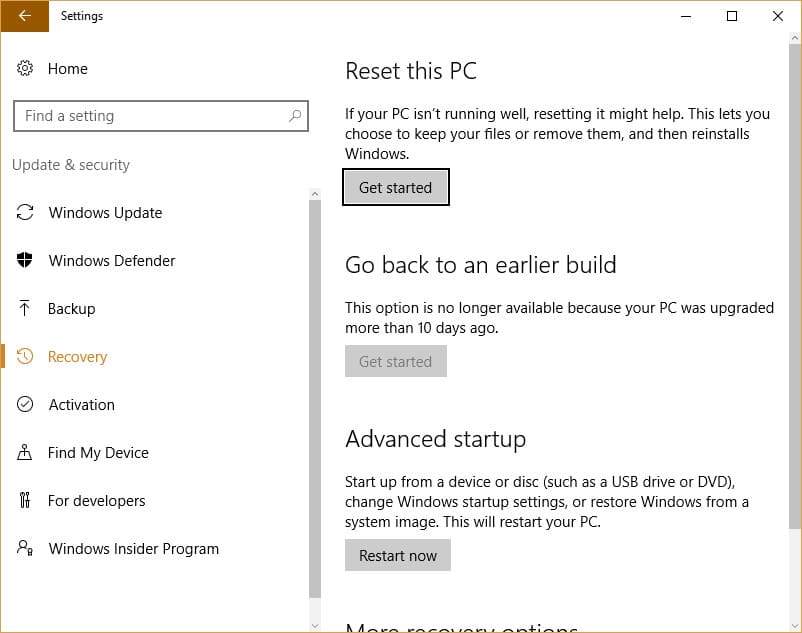
الايجابيات: إعادة تعيين النظام هو شكل أكثر عدوانية من التحديث. في الواقع ، في نظام التشغيل Windows 10 ، يكون كل من التحديث وإعادة التعيين في مربع الحوار نفسه. يمكنك اختيار ما تريد متابعته قبل بدء العملية. يعد “إعادة ضبط النظام” جيدًا إذا كنت ترغب في وضع قائمة نظيفة ، ويمكن أن يكون فعالًا في إزالة البرامج الضارة نظرًا لأنه ينظف بشكل أعمق بكثير من التحديث.
سلبيات: يقوم بحذف ملفاتك الشخصية وكذلك إعادة تثبيت ملفات النظام. إنه يشبه إعادة التثبيت الكلي في هذا الصدد.
متى يجب استخدامه? إذا كنت تخطط لبيع جهاز الكمبيوتر الخاص بك ، فإن “إعادة ضبط النظام” هي رهان جيد. يعيد تثبيت ملفات النظام ويمسح أيضًا ملفاتك الشخصية. كن حذرًا – لمجرد حذف الملف لا يعني أنه غير قابل للاسترداد. إذا كنت لا تزال تواجه مشكلات في البرامج الضارة في هذه المرحلة وجربت الاستعادة والتحديث ، فقد حان الوقت للانتقال إلى “إعادة التعيين”. ضع في اعتبارك هذا إرادة احذف ملفاتك الشخصية ، لذا كن مستعدًا قبل البدء.
إعادة تثبيت النظام
الايجابيات: من المضمون أساسًا القضاء على ما يزعجك.
سلبيات: أنت تعيد تثبيت النظام من نقطة الصفر ، لذلك ما لم يكن لديك نُسخ احتياطية شاملة فقد يكون هناك بعض فقدان البيانات. قد يستغرق الأمر وقتًا طويلاً لإعادة الجهاز إلى وضعه الاحتياطي.
متى يجب استخدامه? عندما تفشل جميع الطرق الأخرى.
هذا هو الملاذ الأخير فقط إذا لم يكن أي من الخيارات الأخرى مناسبًا لك. في كثير من الحالات ، يمكنك استرداد جهاز الكمبيوتر الخاص بك من إصابة البرمجيات الخبيثة مع الحد الأدنى من الأضرار التي لحقت البرامج والملفات. ومع ذلك ، هناك سلالات سيئة للغاية من البرامج الضارة التي تعارض جميع طرقنا المعتادة لإزالتها. في حين أنه من الممكن التخلص من البرامج الضارة ، إلا أن الجهد والخبرة التقنية اللازمة قد لا تكون مقبولة لبعض المستخدمين.
إذا وجدت نفسك في مثل هذا الموقف ، فربما تكون إعادة التثبيت هي الخيار الأفضل. مسح القرص الصلب وإعادة تثبيت نسخة جديدة من ويندوز سوف تتخلص من هذه المشكلة بالتأكيد. يجب أن يكون لديك نسخة احتياطية من ملفاتك الشخصية قبل البدء في إعادة التثبيت.
بداية جديدة
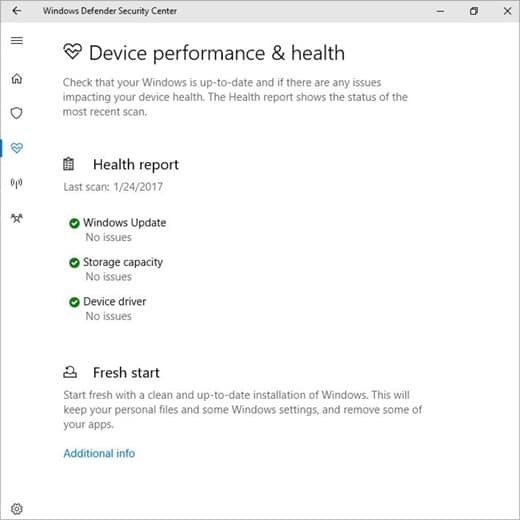
الايجابيات: يسمح بإعادة تثبيت الإصدار الأحدث من Windows دون فقد بياناتك الشخصية.
سلبيات: يزيل معظم التطبيقات من جهاز الكمبيوتر الخاص بك.
متى يجب استخدامه? إذا كنت تعتقد أن قسم الاستعادة قد تعرض للخطر أو تالف.
أضيف في Windows 10 Creator’s Update ، حلت أداة Windows 10 Fresh Start محل تحديث النظام. يتم تضمينه كجزء من Windows Defender بدلاً من لوحة التحكم القياسية. يتيح لك Fresh Start إجراء عملية إعادة تثبيت وتحديث نظيفين لنظام Windows ، مع الاحتفاظ بالبيانات الشخصية ومعظم إعدادات Windows. سيؤدي ذلك إلى إزالة معظم التطبيقات من جهاز الكمبيوتر الخاص بك. الفرق بين بدء التشغيل الجديد وإعادة ضبط النظام هو أنه عند إجراء بدء تشغيل جديد ، يتم تنزيل نظام التشغيل Windows 10 من Microsoft ولا يتم سحبه من أقسام استعادة قياسية على الجهاز.
ما هي البرامج الضارة?
البرامج الضارة عبارة عن مصطلح شامل يستخدم للإشارة إلى أنواع مختلفة من التهابات الكمبيوتر الضارة: الفيروسات وبرامج التجسس والجذور الخفية وأحصنة طروادة والديدان وغيرها. تعد خيارات استرداد نظام Windows بديلاً جيدًا للتخلص من البرامج الضارة على جهاز الكمبيوتر الخاص بك ، إما مع برنامج مكافحة الفيروسات أو بدلاً منه.
يمكن أن تتراوح الآثار ما بين الانزعاج البسيط إلى تعطل النظام بالكامل. ولا أحد يريد ذلك. يستغرق التعافي من هجمات البرامج الضارة وقتًا ويمكن أن يكلف الضرر الكثير من أموال شركتك.
ربما تكون قد سمعت عن العديد من هجمات البرامج الضارة واسعة النطاق في الأخبار مؤخرًا. واحدة من أحدثها كانت فدية تسمى WannaCry. عند تنشيطه ، قام بتشفير جميع الملفات الموجودة على نظام المستخدم ورفض إلغاء تشفيرها ما لم يدفعوا “فدية” ، وعادة ما تكون في Bitcoin. انتزعت هذه البرامج الضارة المؤسسات في جميع أنحاء العالم ، وأبرزها هي NHS و FedEx و Nissan.
البرامج الضارة لن تزول. ومع وجود مثل هذه الهجمات البارزة في نشر الأخبار ، لم يعد الحفاظ على أمان أنظمة الكمبيوتر لديك أكثر أهمية. لهذا السبب سنتعرف على كيفية معرفة ما إذا كنت مصابًا ، وما الذي يجب فعله حيال ذلك إذا كنت مصابًا.
هل أنا مصاب?
أجب بنعم إذا لاحظت هذا السلوك في آخر 7 أيام.
- هل أعيد تشغيل الكمبيوتر بشكل غامض دون سابق إنذار?
- هل لديك نوافذ منبثقة أو نوافذ على جهاز الكمبيوتر الخاص بك لا يمكنك إغلاقها ، أو التي لا تزال تعود?
- هل تبدأ البرامج التي تستخدمها بكثرة في التجمد أو عدم الاستجابة دون سبب واضح?
- هل هناك مربعات حوار تحميل أو تثبيت غريبة أثناء بدء التشغيل لم تقم ببدءها?
- هل تعاني من بطء عام في جهازك ويبدو أنه يزداد سوءًا?
إذا أجبت بـ “نعم” على واحد أو أكثر من هذه الأسئلة ، فقد تكون لديك إصابة بالبرمجيات الضارة. لحسن الحظ ، يمكن عكسها دائمًا تقريبًا. يوفر Windows 10 العديد من الخيارات لمساعدتك في التعامل مع هذا ، وسنتابع الخطوات التالية أدناه.
هل يمكنني منع البرامج الضارة?
أفضل ترياق للبرامج الضارة هو الوقاية دائمًا. إليك بعض النصائح التي يمكنك استخدامها لمنع الإصابة بالبرامج الضارة في المستقبل:
- لا تنقر فوق روابط غير مألوفة أو رسائل بريد إلكتروني أو نوافذ منبثقة.
- لا تقم بتنزيل الملفات من مصادر غير موثوق بها.
- إذا تلقيت رسالة مربكة من صديق على وسائل التواصل الاجتماعي ، فلا تتفاعل معها. بدلاً من ذلك ، تواصل مع صديقك مباشرة. ربما تم اختراق حسابهم.
- استخدم كلمات مرور قوية على حساباتك عبر الإنترنت ، وحاول عدم إعادة استخدام كلمات المرور.
- استخدام برنامج مكافحة الفيروسات ، وتحديثه.
باستخدام هذه المعرفة ، ستتمكن من اكتشاف البرامج الضارة وتدميرها قبل أن تتاح لها فرصة لإلحاق الضرر بنظامك.
قد ترغب أيضًا في AntivirusHow لمنع وإزالة موارد RansomwareAntivirusCybersecurity: قائمة كبيرة من الأدوات والأدلة AntivirusDoes Linux تحتاج إلى برنامج مكافحة الفيروسات؟ AntivirusBest Free Firewalls لعام 2023
يجب استخدامه؟ يجب استخدام إعادة تثبيت النظام فقط في الحالات الشديدة جدًا ، عندما يكون النظام غير قابل للاستخدام بشكل صحيح ولا يمكن إصلاحه بأي وسيلة أخرى. يجب أن تكون مستعدًا لفقدان جميع الملفات الشخصية وإعادة تثبيت جميع البرامج والتطبيقات التي قمت بتثبيتها منذ الحصول على الجهاز. يجب أن تكون هذه الخطوة الأخيرة بعد محاولة جميع الخيارات الأخرى لإصلاح المشكلة.